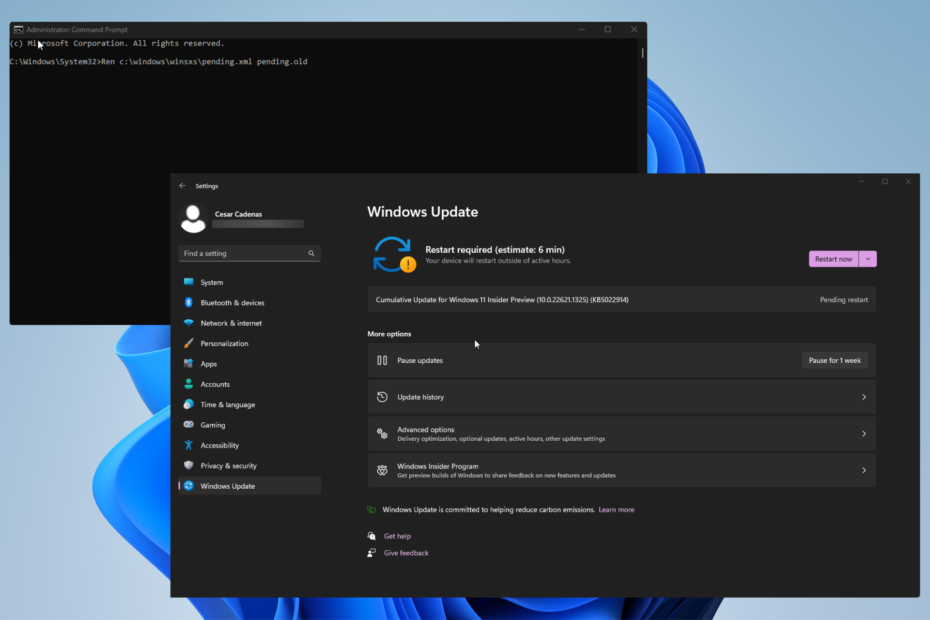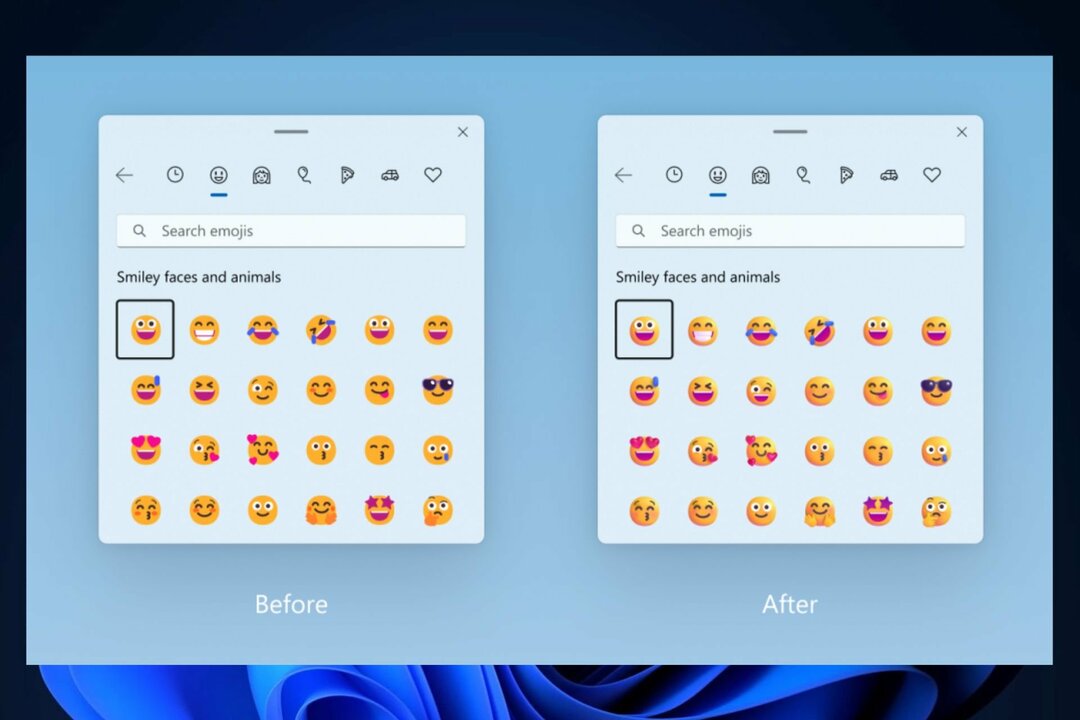- जैसा कि आप शायद जानते हैं, जब आप विंडोज 11 सेटिंग्स में विंडोज अपडेट सेक्शन के माध्यम से अपडेट की जांच करते हैं, तो उपलब्ध अपडेट का डाउनलोड आकार प्रदर्शित नहीं होता है।
- अगर आप विंडोज 11 इंस्टाल करना चाहते हैं, तो आपके कंप्यूटर में पर्याप्त डिस्क स्पेस होना चाहिए।
- यदि आपके पास सीमित डेटा कनेक्शन है, तो आप विंडोज अपडेट को डाउनलोड और इंस्टॉल करने से पहले उसका आकार जानना चाहेंगे।

एक्सडाउनलोड फ़ाइल पर क्लिक करके स्थापित करें
यह सॉफ़्टवेयर सामान्य कंप्यूटर त्रुटियों की मरम्मत करेगा, आपको फ़ाइल हानि, मैलवेयर, हार्डवेयर विफलता से बचाएगा और अधिकतम प्रदर्शन के लिए आपके पीसी को अनुकूलित करेगा। पीसी की समस्याओं को ठीक करें और 3 आसान चरणों में अभी वायरस निकालें:
- रेस्टोरो पीसी रिपेयर टूल डाउनलोड करें जो पेटेंट तकनीकों के साथ आता है (पेटेंट उपलब्ध यहां).
- क्लिक स्कैन शुरू करें Windows समस्याएँ ढूँढ़ने के लिए जो PC समस्याओं का कारण हो सकती हैं।
- क्लिक सब ठीक करे आपके कंप्यूटर की सुरक्षा और प्रदर्शन को प्रभावित करने वाली समस्याओं को ठीक करने के लिए।
- रेस्टोरो द्वारा डाउनलोड किया गया है 0 इस महीने पाठकों।
जिस दिन से माइक्रोसॉफ्ट ने विंडोज 11 और 10 को जारी किया है विंडोज अपडेट सेक्शन समय-समय पर अद्यतन के साथ लगातार आबाद किया गया है। हालांकि, विंडोज के पिछले संस्करणों के विपरीत, विंडोज 11 और 10 ओएस में कोई सेटिंग नहीं है जो आपको अपडेट के आकार की जांच करने की अनुमति देती है।
नतीजतन, उपयोगकर्ता कभी नहीं जानते कि अपडेट प्रक्रिया को पूरा करने में सिस्टम को कितना समय लगेगा। यह कई बार क्रोधित करने वाला हो सकता है क्योंकि आप कभी नहीं जानते कि अपडेट इंस्टॉलेशन कब शुरू होगा और कब खत्म होगा।
यदि आप Windows 11,10 अपडेट का आकार जानना चाहते हैं, तो Windows Powershell वह उपयोगिता है जिसका आप उपयोग कर सकते हैं।
क्या आप विंडोज 11 और 11 अपडेट को डाउनलोड करने से पहले उनके साइज की जांच करना चाहते हैं? वास्तव में, यह संभव है, और आप इस लेख में ऐसा करना सीखेंगे।
मैं डाउनलोड करने से पहले विंडोज 11/10 अपडेट के आकार की जांच कैसे करूं?
पीसी पर पॉवर्सशेल सेवा का उपयोग करें
- पर क्लिक करें प्रारंभ मेनू और टाइप करें पावरशेल, और चुनें व्यवस्थापक के रूप में चलाओ.

- व्यवस्थापक Powershell टैब में अगला आदेश निष्पादित करें:
इंस्टॉल-मॉड्यूल-नाम PSWindowsUpdate-Force
-Force ध्वज का उपयोग करने से आपको अतिरिक्त चेतावनियों के बिना किसी भी आवश्यक मॉड्यूल को स्थापित करने में मदद मिलेगी। - निष्पादन नीति को प्रतिबंधित से रिमोटसाइन्ड में बदलने के लिए इस आदेश का उपयोग करें।
सेट-निष्पादन नीति रिमोट हस्ताक्षरित - पत्र टाइप करें ए तथा पुष्टि करने के लिए दर्ज करें निष्पादन नीति में परिवर्तन।

- जब निष्पादन परिवर्तन समाप्त हो जाए, तो आयात करने के लिए अगला कमांड टाइप करें PSWindowsअपडेट मापांक।
आयात-मॉड्यूल PSWindowsUpdate
- अंतिम चरण के रूप में, अपने पीसी पर सभी विंडोज अपडेट आकार के साथ सूची देखने के लिए अगला कमांड जोड़ें।
गेट-वुलिस्ट
ध्यान रखें कि यह उपयोगी एप्लिकेशन केवल विंडोज 11 और 10 में विंडोज अपडेट फीचर के साथ मुद्दों के समाधान में सहायता करता है।
चूंकि विंडोज 11,10 के आकार की जांच करने का कोई आधिकारिक तरीका नहीं है, इसलिए आप इसे डाउनलोड और इंस्टॉल करने से पहले अपडेट के आकार को निर्धारित करने के लिए तीसरे पक्ष के सॉफ़्टवेयर का उपयोग कर सकते हैं।
आप इस गाइड को एक शॉट क्यों नहीं देते और हमें बताएं कि यह आपके लिए नीचे टिप्पणी क्षेत्र में कैसे काम करता है?
 अभी भी समस्याएं आ रही हैं?उन्हें इस टूल से ठीक करें:
अभी भी समस्याएं आ रही हैं?उन्हें इस टूल से ठीक करें:
- इस पीसी मरम्मत उपकरण को डाउनलोड करें TrustPilot.com पर बढ़िया रेटिंग दी गई है (इस पृष्ठ पर डाउनलोड शुरू होता है)।
- क्लिक स्कैन शुरू करें Windows समस्याएँ ढूँढ़ने के लिए जो PC समस्याओं का कारण हो सकती हैं।
- क्लिक सब ठीक करे पेटेंट प्रौद्योगिकियों के साथ मुद्दों को ठीक करने के लिए (हमारे पाठकों के लिए विशेष छूट)।
रेस्टोरो द्वारा डाउनलोड किया गया है 0 इस महीने पाठकों।